Come faccio a eliminare lo spazio bianco dietro le immagini in PowerPoint?
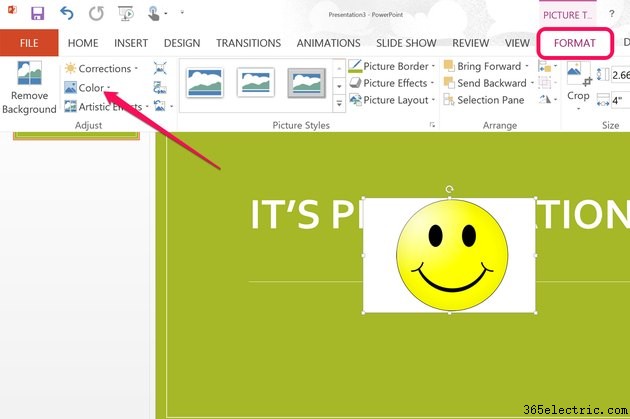
Se stai inserendo un'immagine in una diapositiva di PowerPoint, tieni presente che PowerPoint 2013 supporta le immagini con sfondi trasparenti, come quelle in alcuni file PNG. Se la tua immagine preferita non ha uno sfondo trasparente, puoi rendere trasparenti i suoi pixel bianchi dopo averla aggiunta alla diapositiva.
Passaggio 1
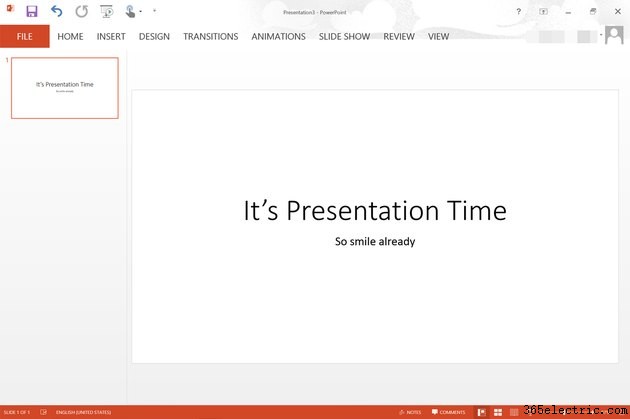
Aprire una presentazione PowerPoint. Vai alla diapositiva in cui desideri aggiungere un'immagine.
Passaggio 2
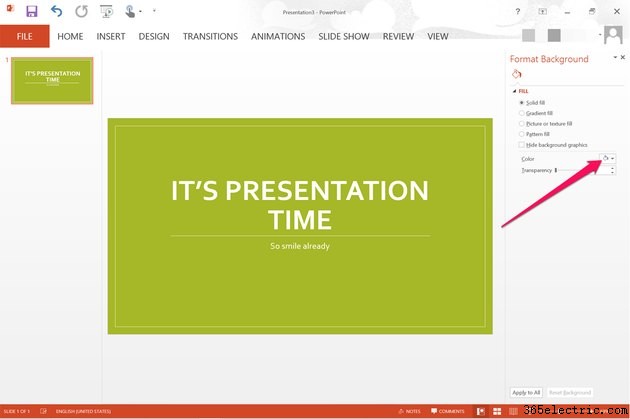
Cambia il colore di sfondo della diapositiva. Un modo per farlo è selezionare un tema, disponibile nella scheda "Design". I temi cambiano il colore di sfondo, i caratteri e il layout della diapositiva. Per modificare solo il colore di sfondo senza modificare nient'altro, fai clic con il pulsante destro del mouse sullo sfondo della diapositiva e seleziona "Formatta sfondo", quindi fai clic sul menu "Colore".
Passaggio 3
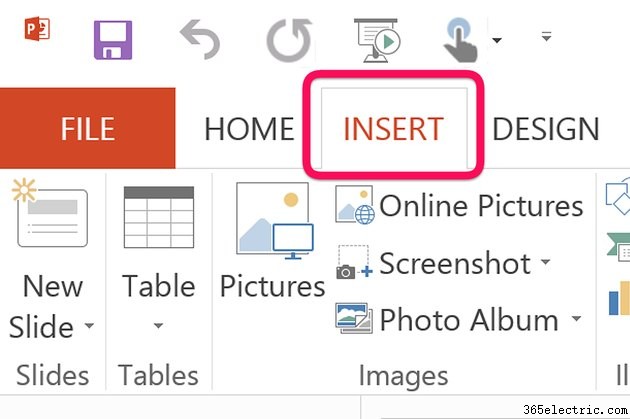
Fai clic sul menu "Inserisci" e seleziona "Immagine" per aggiungere un'immagine con uno sfondo bianco dal tuo computer alla diapositiva. Se stai cercando Office.com Clipart, seleziona invece le immagini "Online".
Passaggio 4
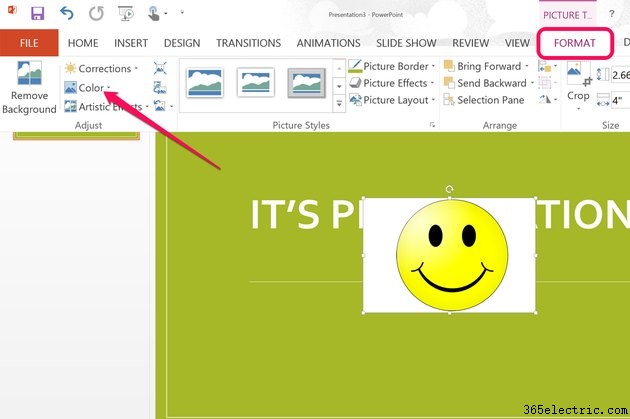
Seleziona l'immagine sulla diapositiva che desideri avere uno sfondo trasparente. Fai clic sul menu "Formato" che si trova in Strumenti immagine, quindi fai clic sull'opzione "Colore" situata nel gruppo Regola.
Passaggio 5
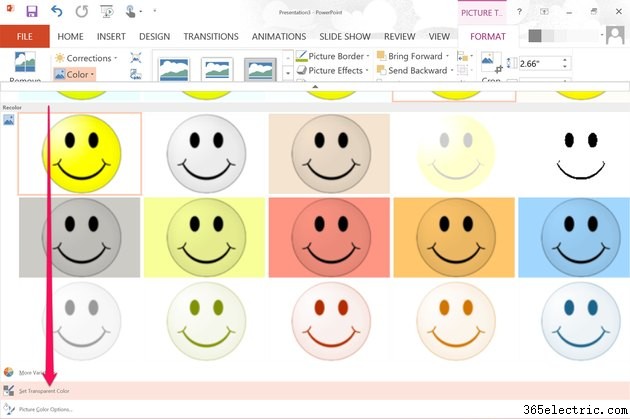
Scorri fino in fondo alle opzioni di colore disponibili. Fare clic sul collegamento "Imposta colore trasparente". Quando la finestra Colore si chiude, fare doppio clic su un'area bianca nell'immagine. Tutto il bianco viene rimosso, rendendo trasparente lo sfondo bianco.
Passaggio 6
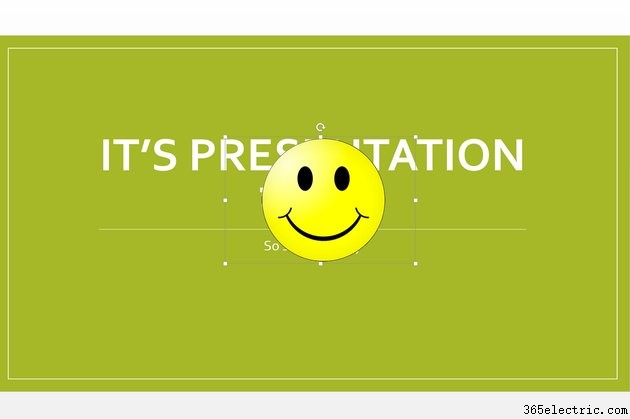
Trascina l'immagine dove vuoi che appaia. Ridimensiona l'immagine in base alle esigenze trascinando uno qualsiasi dei quadratini "Ancora" sul bordo.
